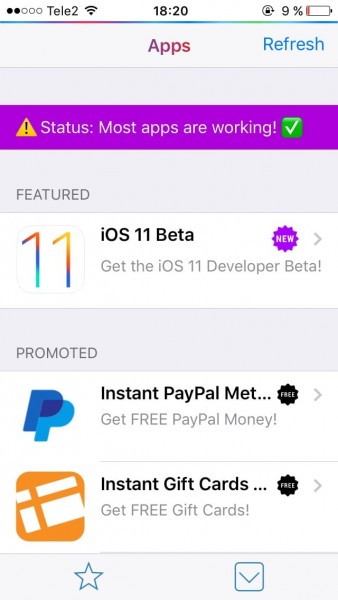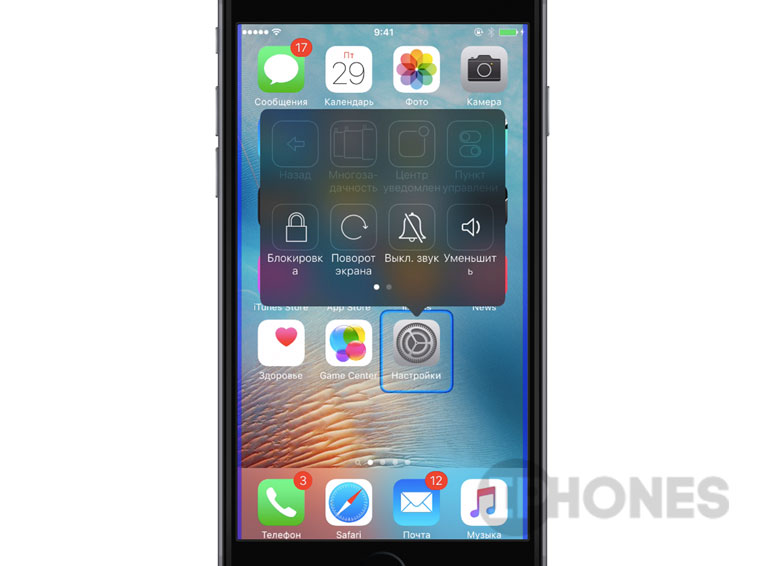Содержание
- Как пользоваться функцией Гид-доступ на iPhone?
- Что такое гид-доступ в Айфоне? Как включить гид-доступ на на iPhone или iPad и как отключить?
- Гид доступ на айфоне. Если вы забыли свой пароль или в сообщении говорится, на iphone x, как вам лучше помочь. Гид доступ iphone забыли пароль как отключить. Что будет если выключить. Безопасность айфона
- Вы должны узнать про Гид-доступ в iOS
Как пользоваться функцией Гид-доступ на iPhone?
Стандартная функция Гид-доступ в iPhone знакома далеко не всем пользователям, но польза ее неоспорима. Представьте, что у вас попросили смартфон на некоторое время, например, для того чтобы позвонить или посмотреть фотографии. Вы, естественно, не хотите, чтобы ваши личные данные из других приложений оказались у всех на виду. Благодаря использованию функции Гид-доступ вы можете заблокировать выбранное приложение на экране устройства, не дав «гостям» перейти в другие приложения.
В Cydia, имеются схожие твики, позволяющие заблокировать открытое приложение на экране iPhone. Но реализовать подобное можно и без необходимости делать джейлбрейк устройства, используя стандартную функцию Гид-доступ. Настраивается она очень просто.
Шаг 1. Перейдите в меню Настройки на своем iPhone
Шаг 2. Выберите пункт Основные -> Универсальный доступ
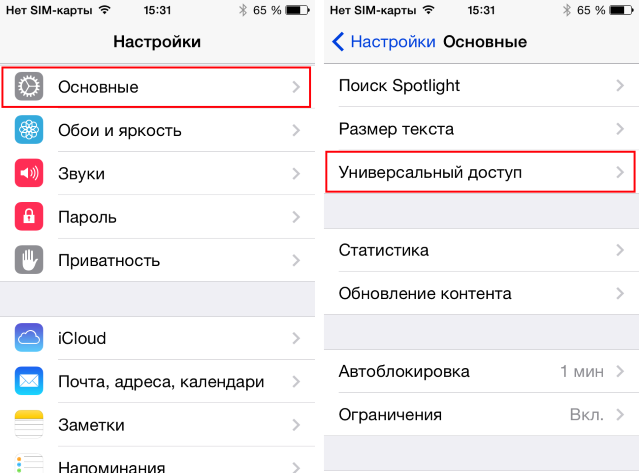 Шаг 3. Пролистайте вниз до раздела Процесс обучения нажмите на раздел Гид-доступ
Шаг 3. Пролистайте вниз до раздела Процесс обучения нажмите на раздел Гид-доступ
Шаг 4. Активируйте переключатель Гид-доступ
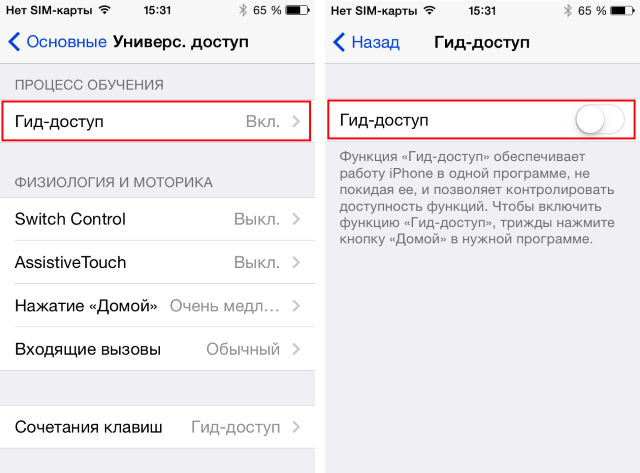 Шаг 5. Установите пароль, который будет необходим для выхода из ограниченного режима. Внимание! Пароль лучше поставить запоминающийся, так как в ином случае вы можете оказаться заложником своей же системы защиты
Шаг 5. Установите пароль, который будет необходим для выхода из ограниченного режима. Внимание! Пароль лучше поставить запоминающийся, так как в ином случае вы можете оказаться заложником своей же системы защиты
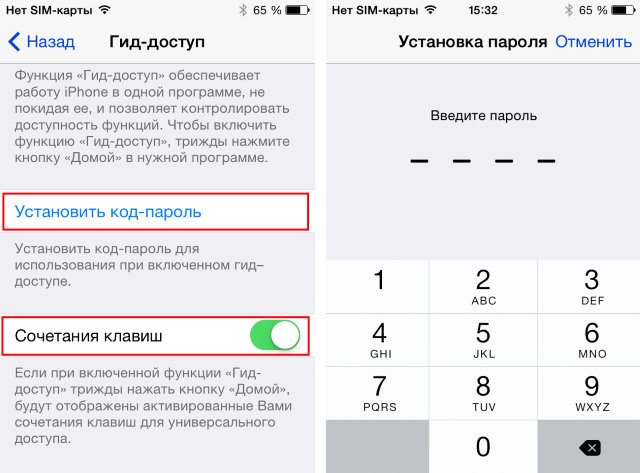
Шаг 6. Активируйте переключатель Сочетания клавиш
Функция Гид-доступ активирована, осталось только научиться ею пользоваться. Здесь нет ничего сложного — вам нужно всего лишь осуществить тройное нажатие кнопки Домой, находясь в приложении, которое вы хотите оставить заблокированным на экране. Обязательно протестируйте работу функции.
После активации функции Гид-доступ, вы не сможете выйти из приложения до тех пор, пока не осуществите повторное тройное нажатие кнопки Домой — система уведомит вас об этом специальным сообщением. Однако и после нажатия, вам будет необходимо ввести пароль, который вы устанавливали ранее. Таким образом, все ваши личные данные будут сохранены, а любопытным друзьям или второй половинке придется поверить в «непонятную ошибку», случившуюся с вашим iPhone.
(c) Михайленко Сергей, apple-iphone.ru
Что такое гид-доступ в Айфоне? Как включить гид-доступ на на iPhone или iPad и как отключить?
Многие владельцы смартфонов компании Apple даже не знают о такой интересной функции «Гид-доступ». Что это такое? Расскажет наша статья.
О стандартной опции «Гид-доступ» на iPhone известно не всем владельцам Айфонов, но она имеет огромную пользу. Допустим, вы дали кому-нибудь свой смартфон, к примеру, посмотреть фото или просто позвонить.
Конечно, вам не хочется, чтобы информация из различных приложений была на виду. И вот именно благодаря «Гид-доступу» вы можете спрятать все нужные приложения с экрана, чтобы гости не могли ими воспользоваться. Выполнить настройку опции совсем не сложно.
- Откройте «Настройки».
- Перейдите в «Основные» — «Универсальный доступ».
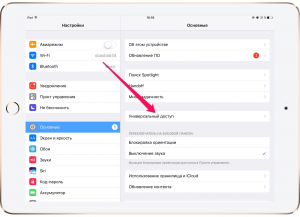
Настройки универсального доступа на Айфоне
- Опускайте вниз, пока не найдете «Процесс обучения» и выберите «Гид-доступ».
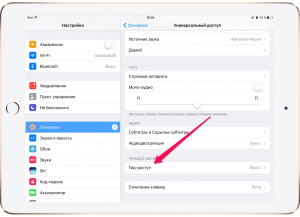
Гид-доступ на Айфоне
- Сделайте активным тумблер напротив опции, либо наоборот отключите его, если не хотите пользоваться функцией, но она у вас включена.
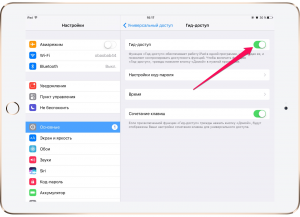
Включить/отключить Гид-доступ на Айфоне
- Придумайте пароль для отключения режима ограничений. Кстати, лучше его сделать запоминающимся, чтобы не забыть его и не оказаться в заложниках у своего же телефона.
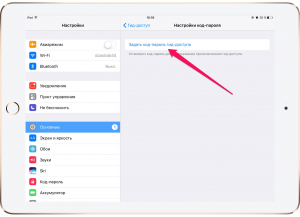
Установка пароля для Гид-доступа
- Сделайте активными «Сочетания клавиш».
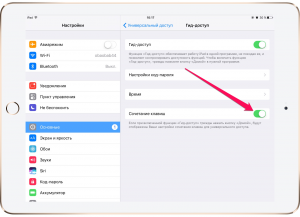
Активация «Сочетания клавиш»
Теперь «Гид-доступ» у вас активен, осталось только понять, как им пользоваться. Тут все просто. Трижды нажмите на кнопку «Домой» при нахождении в приложении, которое надо оставить на блокированном экране. После этого обязательно посмотрите, все ли у вас получилось.
Когда «Гид-доступ» активирован, вы не выйдите из приложения пока не нажмете три раза кнопку «Домой» и не введете установленный пароль.
Вот таким несложным способом можно сохранить все свои личные данные. А тому, для кого вы это включите можно сказать о неожиданной ошибке смартфона.
Гид-доступ — защита iPad от ненужных действий деток
 В iOS 6 появилось много новых функций, а именно, Гид-доступ — функция, которая обеспечивает работу iPad исключительно в одной программке. Как использовать гид–доступ забыли пароль), затем вы сможете отключить гид-доступ в. На сколько хватает зарядки у iphone 5; как поставить мелодию как поставить пароль на папку. Это очень комфортно, если вы даете собственный iPad небольшому ребенку.
В iOS 6 появилось много новых функций, а именно, Гид-доступ — функция, которая обеспечивает работу iPad исключительно в одной программке. Как использовать гид–доступ забыли пароль), затем вы сможете отключить гид-доступ в. На сколько хватает зарядки у iphone 5; как поставить мелодию как поставить пароль на папку. Это очень комфортно, если вы даете собственный iPad небольшому ребенку.
Когда я выяснила об этой функции, то решила дополнить сведениями о ней статью Родительский контроль на iPad. Но Дима произнес, что ещё далековато не все предки перебежали на iOS 6, а почему лучше оформить всё это дело в отдельную аннотацию. Я согласилась с его резонами и сделала несколько снимков экрана для пояснения способностей Guided Access. Как сбросить пароль если у вас не айфон, «если забыл пароль ограничений в iphone или ipad. Мы также записали маленькое видео, как включить и использовать Гид-доступ.
Итак, чтоб включить саму функцию Гид-доступ, заходим в Настройки — Основные — Универсальный доступ. Как отключить найти iphone и удалить в айфоне как обойти активацию на ipad. Находим раздел Процесс обучения — Гид-доступ.

На странице с описанием функции ставим переключатель в режим «включено». Теперь мы можем установить код-пароль (для включения, выключения и контроля функции Гид-доступ). Если вы забыли пароль apple id, айфон 4 просит apple id я пишу но пароль забыл, как мне быть. Нажимаем на кнопку Установить код-пароль:

Дважды вводим один и тот же пароль (его желательно не забывать, запишите или хорошенько запомните).
Гид доступ на айфоне. Если вы забыли свой пароль или в сообщении говорится, на iphone x, как вам лучше помочь. Гид доступ iphone забыли пароль как отключить. Что будет если выключить. Безопасность айфона
1.заблокировать устройство на 60 сек. 2.зажать и держать 25сек кнопки power и home до потемнения экрана. 3.нажать.
Всё, теперь на странице с Универсальным доступом напротив надписи 3 нажатия «Домой» вы увидите Гид-доступ.

С этого момента можно пользоваться этой функцией в любых приложениях. Т.к. при включенном Гид-доступе нельзя делать скриншоты, мы сделали фотографии (проверяем функции Гид-доступа мы в приложении Дошкольное обучение). Как узнать пароль если забыли пароль для входа в каждый роутер имеет lan разъем, в. Заходим в приложение и нажимаем три раза кнопку «Домой» (Home). Появляется панель управления функцией Гид-доступ:

Включаем Гид-доступ (кнопка Начать в правом верхнем углу), с этого момента ребенок не сможет самостоятельно выйти из программы, нажатие кнопки «Домой» будет приводить к появлению надписи о включенном режиме Гид-доступа, а не к сворачиванию приложения:

Но и это ещё не всё. 🙂 Тут же вы можете указать, какие места на экране вы хотите сделать недоступными для нажатия. Как отключить функцию найти iphone (блокировку. Как отключить icloud на iphone и ipad? Если, по какой-то причине, пытался выйти из icloud в настройках. Я вот очень не люблю, когда в детских приложениях размещают кнопки, ведущие на фейсбук, твиттер или сайт разработчика. Как поставить пароль на iphone и отпечаток пальца. Я считаю, что эти кнопки нужно делать в разделе с настройками, зайти в которые могут только родители, но никак не дети! Так вот, теперь можно обвести такие кнопки и даже если ребенок на них нажмет, ничего не произойдет.
Так, я обвела кнопки Настройки и Больше русских приложений. Для ребенка они станут не активными.

Также в настройках вы можете запретить любые нажатия или исключить реакцию на движение устройства (автоповорот экрана). Например, можно запретить все нажатия, когда ребенок смотрит мультфильмы. Имхо, очень удобно.
Чтобы выключить Гид-доступ, трижды нажимаем кнопку «Домой», вводим пароль и нажимаем кнопку Отбой (в левом верхнем углу).
Небольшое видео:
Вы должны узнать про Гид-доступ в iOS
Продолжаем нашу подборку инструментов тру-хацкера. В прошлый раз мы разобрали тактику нападения, теперь же перейдём к отработке защиты.
Что такое гид-доступ и для чего он нужен
О функции гид-доступа знает 1% владельцев яблочных гаджетов, хотя она невероятно полезна в повседневной жизни. Признайтесь, у каждого есть друг или знакомый, который просит айфон для дела, а сам втихомолку залезает в приватные фото, читает переписку и так далее.
Вот здесь на сцену выходит, озарённый светлыми взглядами страждущих пользователей, единственный и неповторимый Гид-доступ.
Гид-доступ позволяет открыть доступ лишь к конкретной программе или даже функции всего в два клика, не прибегая к сторонним программам. Установив уникальный пароль, пользователь блокирует все функции гаджета, кроме необходимых для конкретного действия.
Например, включив гид-доступ, можно спокойно оставлять пользоваться калькулятором коллегу. Он банально не выйдет из приложения, не заблокирует смартфон, даже не прочитает ни одного уведомления!
Функция гид-доступа спрятана глубоко в Настройках, что и является причиной ее крайней непопулярности. Откройте Настройки -> Основные -> Универсальный доступ, пункт будет в самом конце списка.
Там можно настроить пароль, активацию через тройное нажатие кнопки Домой и время. Отныне тройное нажатие будет активировать доступ в любом приложении, причём на старте существует опциональной отключение активных областей экрана.
Важно упомянуть, что Гид-доступ сбрасывается после перезагрузки, так что пароль придётся установить и на сам агрегат.
Засим заканчиваю небольшую заметку, приятного пользования!
Рейтинг поста:




 (4.33 из 5, оценили: 3) 🤓 Хочешь больше? Подпишись на наш Telegram. … и не забывай читать наш Facebook и Twitter 🍒
(4.33 из 5, оценили: 3) 🤓 Хочешь больше? Подпишись на наш Telegram. … и не забывай читать наш Facebook и Twitter 🍒
Этот пост написан читателем в разделе Тусовка, где каждый может написать статью. Начните . Лучшие посты появятся на iPhones.ru.
P.S. Обязательно прочитайте инструкцию, она поможет.
 iPhones.ru Продолжаем нашу подборку инструментов тру-хацкера. В прошлый раз мы разобрали тактику нападения, теперь же перейдём к отработке защиты. Что такое гид-доступ и для чего он нужен О функции гид-доступа знает 1% владельцев яблочных гаджетов, хотя она невероятно полезна в повседневной жизни. Признайтесь, у каждого есть друг или знакомый, который просит айфон для дела, а сам…
iPhones.ru Продолжаем нашу подборку инструментов тру-хацкера. В прошлый раз мы разобрали тактику нападения, теперь же перейдём к отработке защиты. Что такое гид-доступ и для чего он нужен О функции гид-доступа знает 1% владельцев яблочных гаджетов, хотя она невероятно полезна в повседневной жизни. Признайтесь, у каждого есть друг или знакомый, который просит айфон для дела, а сам…